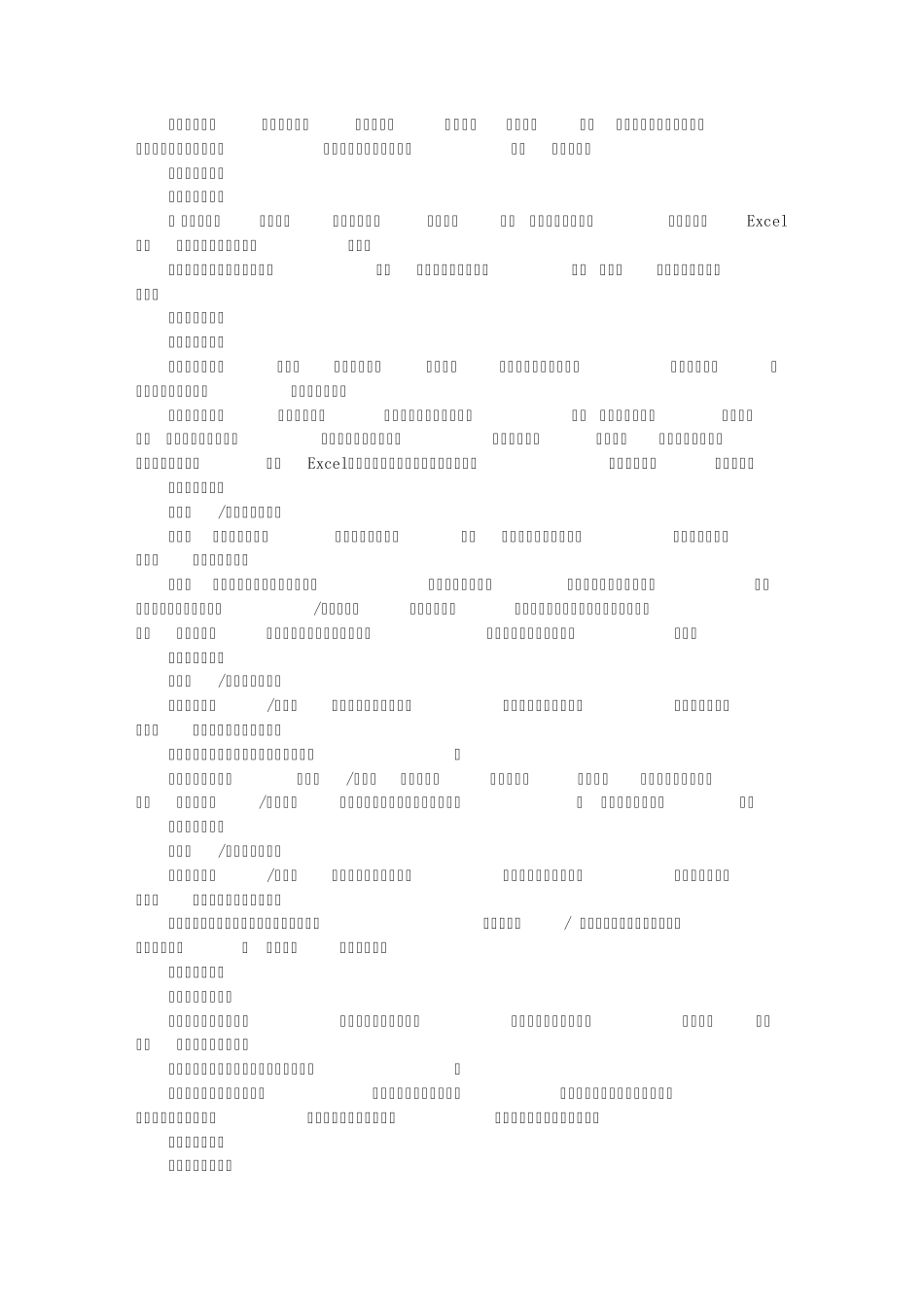本文由安生水晶猪猪贡献 ppt 文档可能在WAP 端浏览体验不佳。建议您优先选择TXT,或下载源文件到本机查看。 [贵公司的名称] 演示: Microsoft Office ? Excel 2007 培训 数据透视表 入门 数据透视表入门 课程内容 概述:了解数据的意义 ? 课程:处理数据 本课包含一个建议任务的列表和一组测试题。 数据透视表入门 概述:了解数据的意义 您的工作表含有大量数据,但是您知道 这些数字的含义吗?这些数据能够解答 您的问题吗? 数据透视表提供了一种快速且强大的方 式来分析数值数据、以不同的方式查看 相同的数据以及回答有关这些数据的问 题。 在这一简明课程中,您将了解数据透视 表如何工作以及如何在 Excel 2007 中 创建数据透视表。 数据透视表入门 课程目标 使用数据透视表分析和汇总您的数据。 数据透视表入门 课程 处理数据 数据透视表入门 处理数据 假设存在一个包含销售 数字的 Excel 工作表。 它展示了数千行有关两 个国家/地区的销售人 员及其每天销售量的数 据。 有大量数据需要处理—这些数据逐行列出 并分成多列。 您如何从工作表中 获取信息并了解 所有数据的意义? 您可以使用数据透视表。它们能够将数据转换为 短小简 洁的报表,并准确地告诉您需要了解的 内容。 数据透视表入门 查看源数据 在开始使用透视数据表 之前,请观察一下您的 Excel 工作表,以确保 它为报表做好了准备。 当您创建数据透视表时,源数据 的每列都将成为一个字 字 段并且可在 报表中使用。 字段概括了源数据 中的多行信息。 数据透视表入门 查看源数据 报表字段的的名称来自 源数据中的列标题。因 此, 请确保您具有源数 据中工作表第一行各列 的名称。 标题下的其余各行应该包含 同一列中的类似项。 例如,文本应该位于一列,数字在另一 列,而日期又在 另一列。换句话说, 包含数字的列不应该 包含文本,等 等。 数据透视表入门 查看源数据 最后,要用于数据透视 表的数据应该不包含空 列。 最好不要包含空行。 例如,应该删除用于将 数据块相互隔开的空白行。 数据透视表入门 开始 此处介绍如何开始使用 数据透视表。 您可以使用此处显示的 “创建数据透视表”对 话框。 1. 准备好数据后,请单击数据中的任意位置。 2. 在“插入”选项卡上的“表”组中,单击 “数据透视 表” ,然后再次单击“数据透视表”。将打开 “创建 数据透...